Win7系统使用注册表禁止桌面存放文件图文教程
摘要:在工作中,电脑常常是处于共用的情况下。为了方便工作,很多人都习惯将文件放在桌面上,久而久之,桌面就会变得杂乱不堪,而且还会影响系统的运行。针...
在工作中,电脑常常是处于共用的情况下。为了方便工作,很多人都习惯将文件放在桌面上,久而久之,桌面就会变得杂乱不堪,而且还会影响系统的运行。针对这种情况,小编今天就来教大家如何禁止在桌面存放文件。
1.使用组合快捷键“win+r”,打开运行,输入“regedit”,回车确定
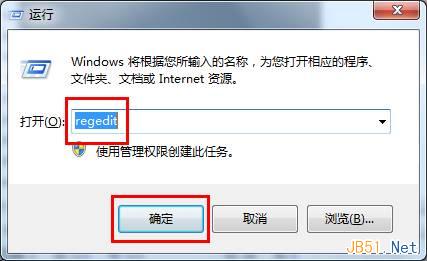
2.打开注册表编辑器,左边栏目中依次进入“HKEY_CURRENT_USE ” — “software” — “Microsoft” — “Windows” — “CurrentVersion” — “Po-licies” — “Explorer”,在右边栏目中右击,选择“新建” — “DWORD值”,如下图所示
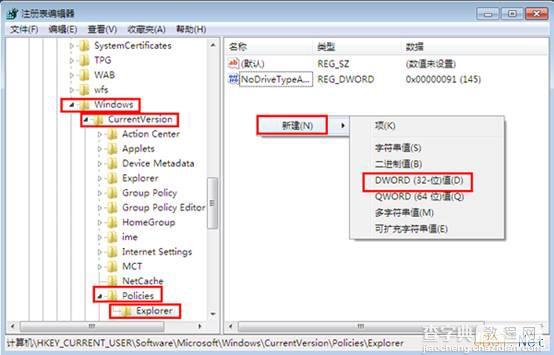
3.新建完成后,将名字命名为“NoSaveSettings”
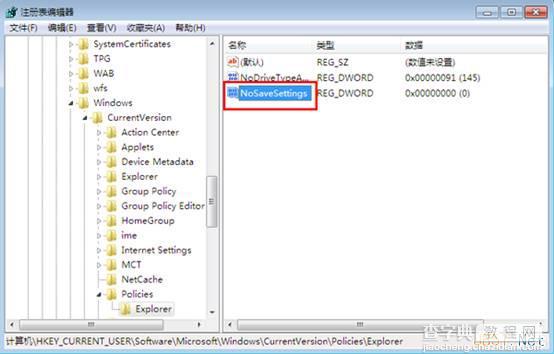
4.右击该选项,选择“修改”,如下图所示
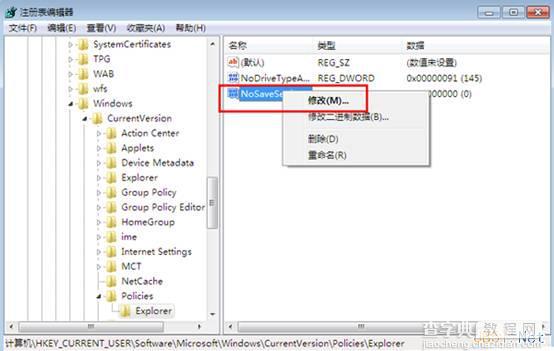
5.将数值改成“1”,按“确定”按钮保存退出。依次退出后,重启电脑即生效。
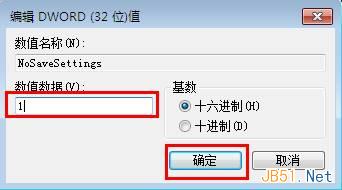
通过以上步骤,就可以禁止在win7系统桌面上存放文件了。
【Win7系统使用注册表禁止桌面存放文件图文教程】相关文章:
★ Win10系统怎么重置指纹?Win10系统重置指纹图文教程
★ win7系统excel软件提示您的组织策略阻止超链接打不开解决方法
上一篇:
Win7中更改系统字体图文教程
